Mitä tietää
- tuoda markkinoille Safari. Jos et näe välilehtipalkkia, siirry kohtaan Näkemys valikko ja valitse Näytä välilehtipalkki.
- Siirry suosikkisivustolle. Napsauta hiiren kakkospainikkeella tai Control + napsauta Tab-näppäin. Valitse Kiinnitä välilehti.
- Voit poistaa kiinnitetyn verkkosivuston painamalla Ctrl+osoita pin ja valitse Irrota välilehti > Sulje välilehti.
Tässä artikkelissa kerrotaan, kuinka verkkosivustoja kiinnitetään Safarissa ja macOS:ssä ja kuinka kiinnitetty verkkosivusto poistetaan välilehtipalkista. Nämä tiedot koskevat macOS 10.11:tä ja Safari 9:ää ja uudempaa.
Kiinnitä verkkosivusto Safariin
OS X El Capitan on ottanut käyttöön useita Safari-parannuksia, kuten mahdollisuuden kiinnittää suosikkisivustosi. Tämä sijoittaa sivuston kuvakkeen välilehtipalkin vasempaan yläkulmaan, jotta voit käyttää sitä yhdellä napsautuksella. Safariin kiinnittämäsi verkkosivustot ovat käytössä; sivu päivittyy jatkuvasti taustalla. Sivustojen kiinnitys toimii vain välilehtipalkissa. Tee se näkyväksi ja kiinnitä siihen verkkosivusto seuraavasti:
-
Käynnistä Safari.
-
Jos et näe välilehtipalkkia, siirry kohtaan Näkemys valikko ja valitse Näytä välilehtipalkki.
-
Siirry yhdelle suosikkisivustoistasi.
-
Napsauta hiiren kakkospainikkeella tai Control-osoita välilehtipalkkia ja valitse Kiinnitä välilehti näkyviin tulevasta ponnahdusvalikosta.
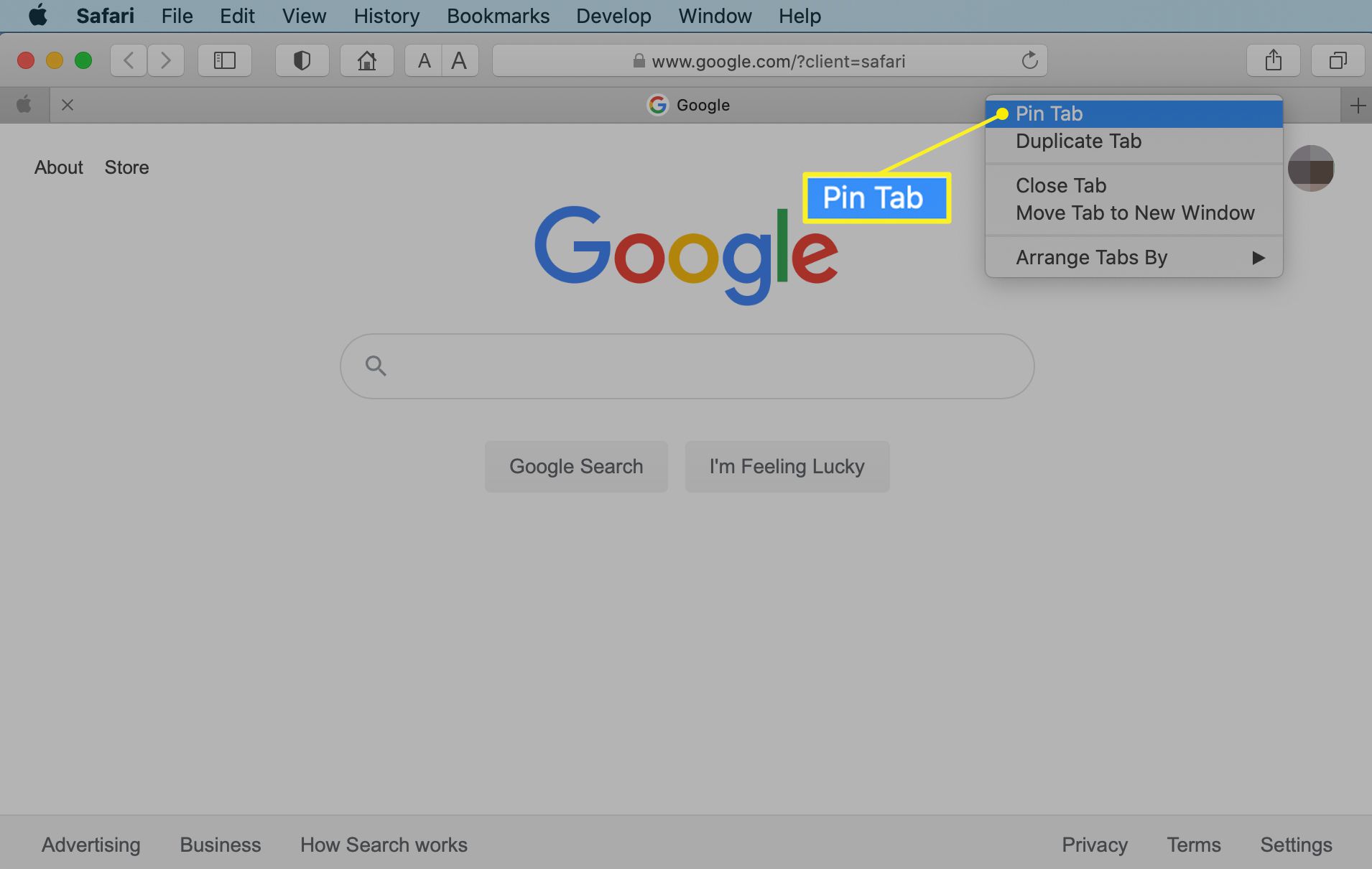
Voit myös kiinnittää verkkosivuston vetämällä välilehden välilehtipalkin vasempaan reunaan ja pudottamalla sen paikoilleen.
-
Safari lisää nykyisen verkkosivuston välilehtipalkin vasemmassa reunassa olevaan kiinnitettyyn luetteloon. Jos sivustolla on kuvake, tämä kuvake näkyy välilehdellä.
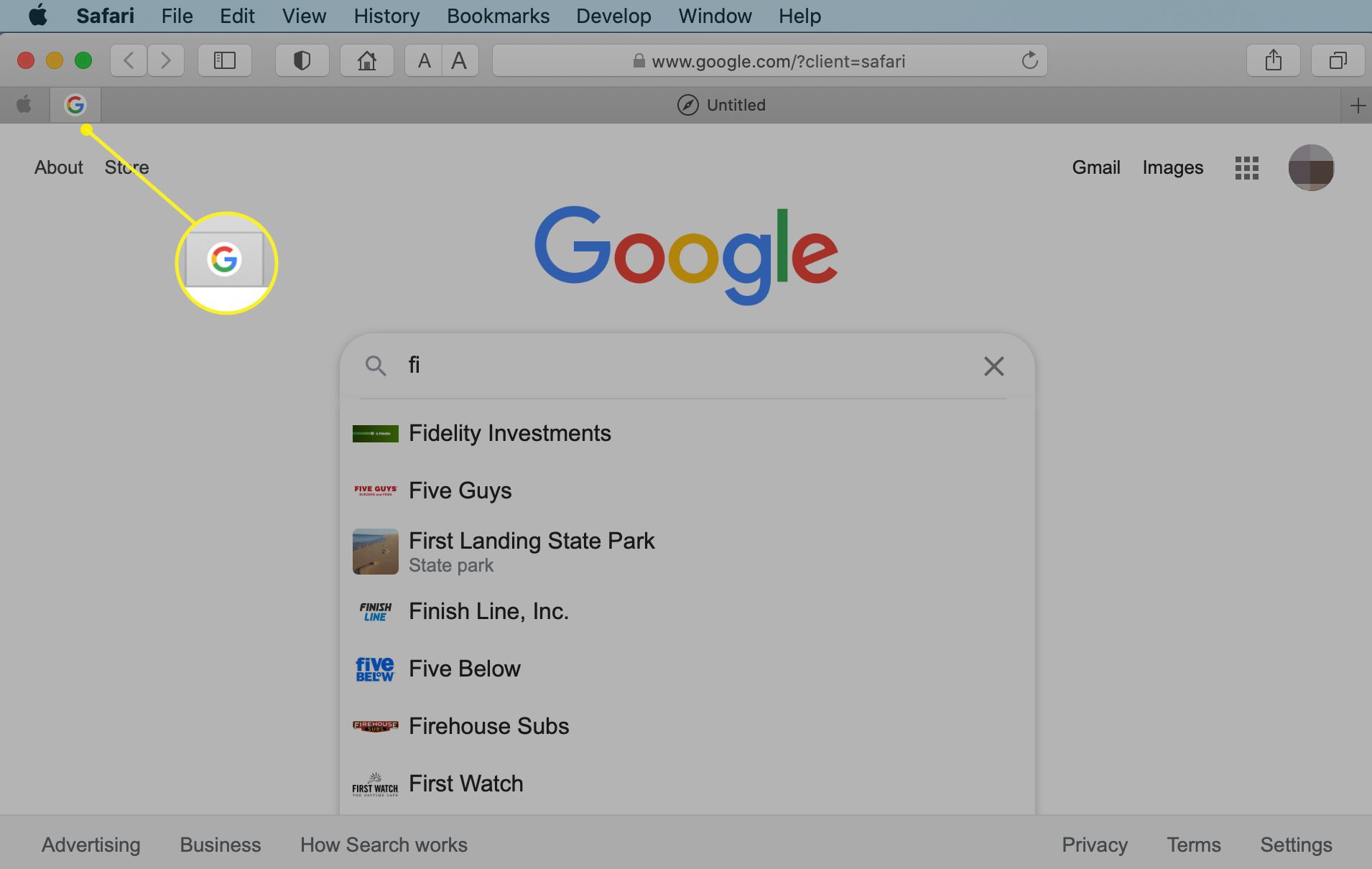
-
Voit palata kiinnitetylle sivustolle milloin tahansa napsauttamalla kiinnityskuvaketta.
Kuinka poistaa kiinnitetyt verkkosivustot Safarista
Näin voit poistaa kiinnitetyn verkkosivuston välilehtipalkista.
-
Ohjausnapsautus sen sivuston PIN-koodi, jonka haluat poistaa.
-
Valitse Irrota välilehti vaihtoehto ponnahdusvalikosta.
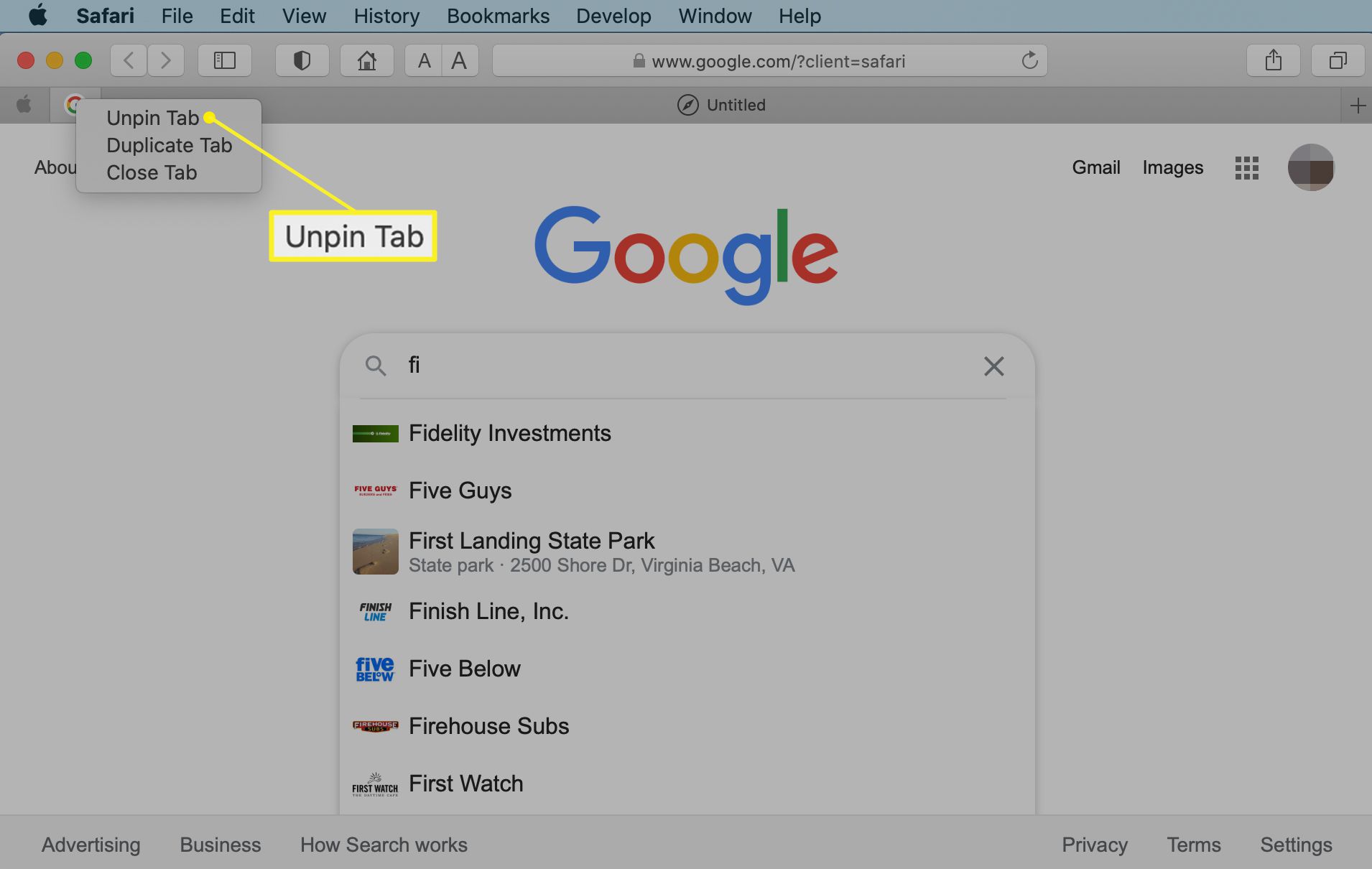
Voit myös vetää kiinnitetyn välilehden välilehtipalkin oikealle puolelle tai kohtaan Ikkuna > Irrota välilehti.
-
Poista välilehti ja sulje sivu napsauttamalla Sulje välilehti.
Kiinnitettyjen verkkosivustojen perusasiat pidemmälle
Kiinnitetyt välilehdet ovat osa Safaria eivätkä nykyistä ikkunaa. Kun avaat lisää Safari-ikkunoita, jokaisessa on sama ryhmä kiinnitettyjä sivustoja valmiina avaamista varten. Pin-merkit ovat erittäin hyödyllisiä, jos vierailet useilla verkkosivustoilla, joiden sisältö muuttuu jatkuvasti. Hyödyllisiä sovelluksia kiinnitetyille välilehdille ovat verkkopohjaiset sähköpostipalvelut ja sosiaalisen median sivustot, kuten Facebook, Twitter ja Pinterest.
